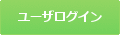らくらくログ解析の新しいタグ
らくらくログ解析 Webビーコン型アカウントでは、タグを刷新し、最新のタグ管理ツールでも利用できるようになりました。
対象ユーザ
らくらくログ解析 Webビーコン型のアカウント
生ログ型のアカウントをご利用のお客様には、機能変更はございません。生ログ型の場合は、サーバ内のアクセスログを基準にしているため、Webビーコン(タグ)の出力などを気にする必要はありません。
新しいタグ(非同期タグ)の機能
従来の解析タグ(JavaScript)は同期処理となっており、アクセスユーザのブラウザ上で解析タグ自体のローディングが完了するまで、次のファイルのローディングが行われませんでした。そのため、万が一タグのローディングが完了しない場合でもページ全体の表示に影響がないよう、HTML の Body セクションの最下部で、bodyの終了タグ(</body>)の直前に設置いただいておりました。
新しい解析タグは非同期処理となっており、上記のようなページのローディング遅延を回避する仕組みに変更しました。このため、HTMLファイル内の Head セクション内に記述することが可能です(</head>タグの直前など)。
タグマネージャーでの実装
新しいタグは各種タグマネージングサービスでの利用も可能になりました。体表的なサービスであるGoogleタグマネージャとYahoo!タグマネージャーでの設定方法をご紹介します。
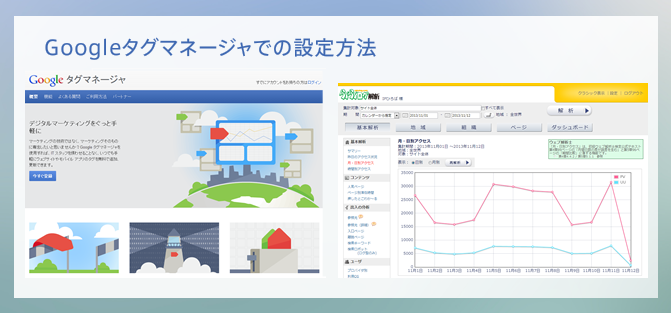
Googleタグマネージャでの実装方法をご紹介します。
Googleタグマネージャでコンテナを作成する
らくらくログ解析の解析タグを設置したいサイト用のコンテナをGoogleタグマネージャで作成します。コンテナの作成については、Googleタグマネージャのヘルプをご参考ください。
Googleタグマネージャ ご利用方法
タグを登録する
次に、コンテナの管理画面から[新しいタグを作成]します。[タグ名]に任意の名前を入力し、[タグの種類]では[タグの種類を選択]メニューから[カスタムHTML]を選択します。

[カスタムHTML]を選択すると、HTML入力欄が表示されます。ここにらくらくログ解析の新しい解析タグ(非同期タグ)をペーストします。
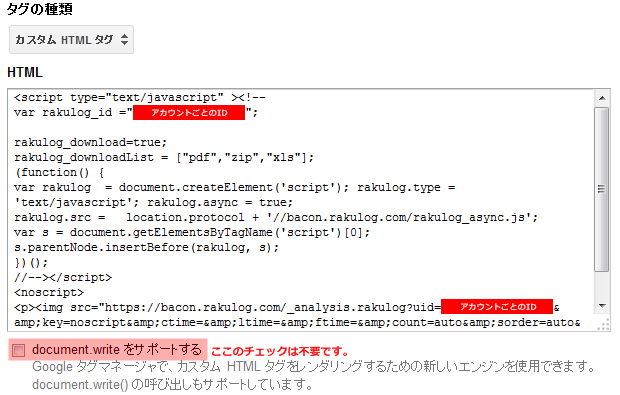
あとは、[タグを配信するルールを追加]、[タグをブロックするルールを追加]、[詳細設定]で任意の設定を行い、タグを保存します。
コンテナの新しいバージョンを作成し、公開する
らくらくログ解析のタグを保存したら、該当コンテナで新しい[バージョンを作成]して新しいバージョンのコンテナを[公開]します。これでらくらくログ解析のタグがサイトに適用されます。
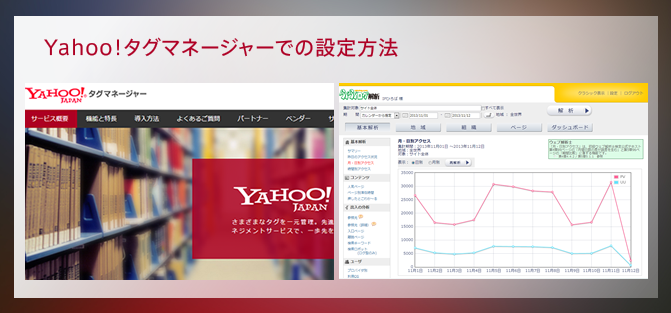
Yahoo!タグマネージャーでの実装方法をご紹介します。
Yahoo!タグマネージャの利用を開始する
Yahoo!タグマネージャーは、Yahoo!プロモーション広告のユーザ向けの無料オプションです。Yahoo!プロモーション広告のご利用に関しては、タグマネージャーの導入方法をご参考ください。
導入方法 - Yahoo!タグマネージャー
タグを登録する
次に、Yahoo!タグマネージャーのトップ管理画面([サイト管理])からグローバルメニューの[サービスタグ管理]を選択し、ページ右側に表示される[サービスタグの追加]ボタンをクリックします。
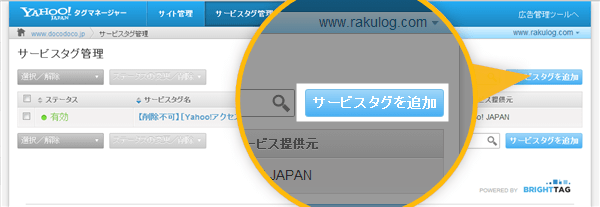
[サービスタグを追加]一覧から「らくらくログ解析 解析タグ」を選択します。
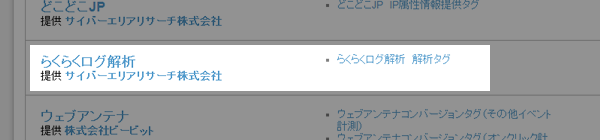
任意の[サービス名]、[コメント]を入力します。
その他の項目は、入力欄を選択すると表示されるツールチップに詳しい説明が表示されます。
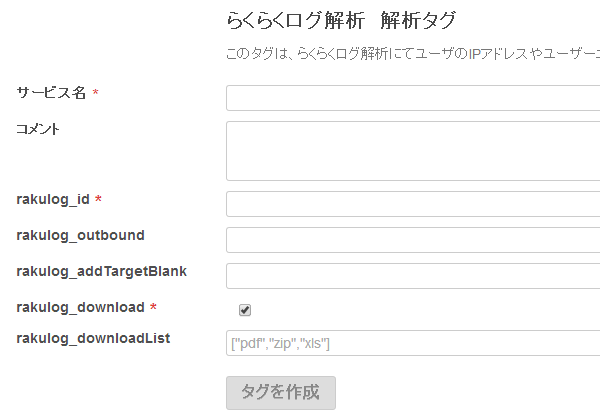
[タグを作成]ボタンをクリックすると、らくらくログ解析の解析タグの登録が完了します。あとは、[ページの設定]でトラッキングしたいページのルールを追加すれば解析がスタートします。